تنظیمات اینترنت همراه اول (کد فعال سازی و APN همراه اول)+ویدیو
تنظیمات اینترنت همراه اول را در این مقاله به صورت کامل بررسی کردیم و همهی روشهای فعالسازی آن برای اندروید و ای او اس را مرحلهبهمرحله توضیح دادیم. با ما در مجلهی اینترنتی ۱۹کالامگ همراه باشید.
ویدیو تنظیمات اینترنت همراه اول
تنظیمات اینترنت همراه اول
هر یک از کاربران همراه اول، پس از خرید سیم کارت جدید این اپراتور یا تعویض گوشی موبایلشان، برای دسترسی به شبکهی اینترنت باید اقداماتی انجام دهند. عملاً اولین کاری که باید انجام داد، راه اندازی اینترنت است که در واقع میتوان با شماره گیری کد فعال سازی اینترنت همراه اول و یا ارسال یک پیامک خالی، به سادگی آن را فعال کرد.
پس از فعال سازی حتماً باید تنظیمات apn همراه اول را اعمال کرد. این فرآیند نیز هیچ دشواری ندارد و با دریافت تنظیمات اینترنت همراه اول و یا حتی انجام تنظیمات دستی میتوان به طور کامل به شبکه دسترسی داشت.

با وجود سادگی این فرآیندها، بسیاری از افراد در این راه با چالشهایی مواجه میشوند و ممکن است که موفق به تنظیم اینترنت همراه اول نشوند. از همین رو مرحلهبهمرحله همهی روشها را بررسی کردیم و به کد تنظیمات اینترنت همراه اول نیز اشاره کردیم.
همچنین اگر دنبال کد رفع مشکل اینترنت همراه اول میگردید، حتماً مقاله مرتبط با آن را مطالعه کنید.
همراه اول در حال حاضر اپراتوریست که در کنار ایرانسل، بیشترین کاربران را در سراسر کشور دارد و همچنین اولین ارائه دهندهی اینترنت ۴.۵ جی در ایران است و روز به روز به کاربرانش افزوده میشود.
دسترسی به اینترنت این اپراتور بدون فعالسازی و اعمال تنظیمات صحیح غیرممکن است. مثلاً باید مواظب باشید که نام نقطه دستیابی همراه اول را صحیح و بدون ایراد وارد کنید؛ از همین رو تنظیمات نت همراه اول اهمیت ویژهای یافته و به یکی از دغدغههای کاربران تبدیل شده است.
فعال سازی اینترنت همراه اول
اینترنت همراه اول تنظیمات پیچیدهای برای فعالسازی ندارد و نیازی نیست نگران این موضوع باشید و خودتان در کمتر از یک دقیقه میتوانید این کار را انجام دهید.
کد فعال سازی اینترنت همراه اول دائمی یا اعتباری تفاوتی ندارد و میتوانید از دو روش زیر کمک بگیرد:
- شمارهگیری کد دریافت تنظیمات اینترنت همراه اول
- ارسال پیامک برای درخواست فعالسازی نت
از هر طریقی که برای فعال سازی اینترنت همراه اول استفاده کنید، نتیجه یکسان است و عملاً دو روش هیچ تفاوتی با یکدیگر ندارند. با این حال در ادامه هر دو راهکار برای فعالسازی را مرحلهبهمرحله توضیح میدهیم تا شما به سادگی بتوانید این مراحل را دنبال و تنظیمات اینترنت همراه اول را انجام دهید.
کد فعال سازی اینترنت همراه اول
اگر تصمیم داشته باشید از روش اول استفاده کنید و از طریق کدفعال سازی اینترنت همراه اول خود را فعال کنید، کافیست وارد برنامهی تماسها در گوشیتان شوید، به قسمت صفحهی شمارهگیر بروید و کد دستوری زیر را در این قسمت وارد کنید.
کدفعال سازی اینترنت همراه اول : #۲۳۱*۱۰*
(ستاره ده ستاره دویست و سی و یک مربع)
فرقی نمیکند گوشی موبایلتان از سیستمعامل اندروید برخوردار باشد و یا ای او اس؛ در هر دو حالت این کد پاسخگوست.
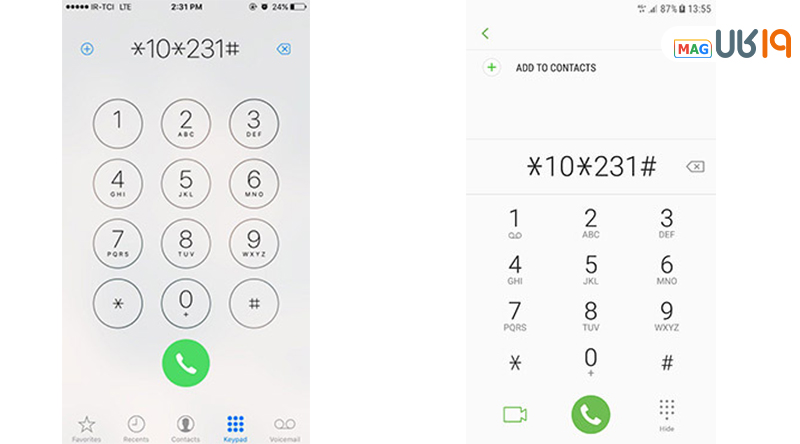
بعد از وارد کردن این کد فعالسازی اینترنت همراه اول ، گزینهی سبز رنگ پایین صفحه را انتخاب کنید. یک پیام با مضمون «مشترک گرامی نتیجهی درخواست فعالسازی سرویس اینترنت از طریق پیامک برای شما ارسال خواهد شد» روی صفحه به شما نشان داده میشود.
پس از آن باید منتظر دریافت یک پیامک از طرف “hamrah aval” باشید که البته زیاد در انتظار نمیمانید و احتمالاً پس از چند ثانیه یا نهایتاً یک دقیقه پیامک موفقیتآمیز بودن درخواستتان با مضمون «مشترک گرامی در تاریخ … و ساعت … سرویس اینترنت پایه برای شما فعال شد» برایتان ارسال میشود.
فعال سازی اینترنت همراه اول با ارسال پیامک
همانطور که اشاره کردیم روش دیگری نیز برای فعالسازی اینترنت همراه اول وجود دارد که در آن نیازی به وارد کردن کد دستوری نیست. در این روش کافیست یک پیامک خالی را به سر شمارهی ۸۰۸۸ ارسال کنید.
با فرستادن پیامک خالی برای شمارهی ۸۰۸۸ هم مانند روش قبل پیامکی با مضمون «مشترک گرامی در تاریخ … و ساعت … سرویس اینترنت پایه برای شما فعال شد» دریافت میکنید که به معنای موفقیتآمیز بودن نتیجهی درخواست شماست. اگر این پیام را دریافت کردید سرویس اینترنتی شما فعال شده و زمان آن رسیده که تنظیمات گوشی برای اینترنت همراه اول را انجام دهید.
پس از اینکه با استفاده از هر یک از روشهایی که گفتیم اینترنت فعال شد و پیامک موفقیتآمیز بودن را دریافت کردید، میتوانید ب کمک دو روش زیر تنظیمات اینترنت همراه اول را کامل کنید.
ناگفته نماند کد فعال سازی اینترنت همراه اول اعتباری با دائمی یکی است. همچنین برای تست سرعت اینترنت همراه اول نیز میتوانید از این مقاله کمک بگیرید.
تنظیمات دستی اینترنت همراه اول
همانطور که از عنوان تنظیم دستی اینترنت همراه اول پیداست، این کار را باید به صورت دستی انجام دهید که روند انجام آن در اندروید و ای او اس متفاوت است. از همین رو روش تنظیمات اینترنت همراه اول دستی را در هر دو سیستمعامل به صورت جداگانه توضیح میدهیم.
دریافت پیامک تنظیمات اینترنت همراه اول
در این روش شما باید مدل گوشی خود را در یک پیامک برای همراه اول ارسال کنید تا در صورت امکان تنظیمات برای شما فرستاده شود. بدون شک به نسبت روش دستی، تنظیمات خودکار اینترنت همراه اول سادهترست و زحمت کمتری دارد، اما ممکن است این تنظیمات برای گوشی شما وجود نداشته باشد و به هر دلیلی نتوانید موفق به دریافت پیامک تنظیمات اینترنت همراه اول شوید، از همین رو بهترست هر دو روش را بلد باشید.
در ادامه به آموزش تنظیمات اینترنت برای همراه اول در سیستمعاملهای ای او اس و اندروید میپردازیم. با ما همراه باشید.
تنظیمات اینترنت همراه اول اندروید
برای دریافت تنظیمات اینترنت همراه اول اندروید و اعمال آن به صورت خودکار باید وارد برنامهی پیامهای گوشی اندرویدی در این قسمت مدل گوشیتان را به لاتین یا کد سریال گوشی (IMEI) را برای شماره تنظیمات اینترنت همراه اول یعنی ۸۰۰۸ ارسال کنید.
در صورتی که تنظیمات اینترنت همراه اول سامسونگ یا هر برندی که از آن استفاده میکنید در دسترس باشد، پس از ارسال درخواست، همراه اول آن را برایتان ارسال میکند و میتوانید آن را نصب کنید. اگر پاسخی دریافت نکردید، جایی برای نگرانی وجود ندارد، میتوانید به کمک روش فوق به صورت دستی این تنظیمات را اعمال کنید.
apn همراه اول را چگونه تنظیم کنیم؟
برای راهاندازی اینترنت همراهاول طبق دستور فوق عمل کنید:
- وارد برنامهی تنظیمات یا همان Settings شوید.
- گزینه connection و یا همان اتصالات را انتخاب کنید و پس از آن وارد قسمت Mobile Networks یا همان شبکههای تلفن همراه شوید و گزینهی Access Point Names یا نام نقاط دستیابی را انتخاب کنید.

- گزینه ADD یا همان افزودن را انتخاب کرده و یک APN جدید بسازید.

- برای تنظیمات apn همراه اول در قسمت MCI-Internet ، Name را وارد کنید.
- برای دریافت پرسرعت ترین apn همراه اول در قسمت APN هم عبارت mcinet را وارد کنید و دیگر قسمتها را خالی بگذارید.
- حال روی گزینهی more یا سه نقطهی بالای صفحه بزنید و به کمک گزینهی Save و یا ذخیره، تنظیمات نقطه دستیابی همراه اول جدیدی که درست کردهاید را ذخیره کنید.

- پس از ساخت apn همراه اول برای انتخاب آن باید دایره کنار آن را فشار دهید تا آبی یا سبز شود.

- حال گوشیتان را ری استارت کنید. با یک بار خاموش و روشن کردن شبکهی دادهی همراه اول، اگر در نقطهای باشید که دسترسی به اینترنت برایتان مهیا یاشد، میبینید که اینترنتتان فعال شده است.
از این طریق میتوانید به تنظیمات اینترنت همراه اول گوشی شیائومی و برندهای دیگر اقدام کنید.
فعال کردن داده تلفن همراه اول در شبکههای مختلف (4g، 5g و 3g)
برای تنظیم اینترنت ۴.۵ g همراه اول نیازی نیست مراحل خاص و متفاوتی را طی کنید و عملاً روش خاصی برای آن وجود ندارد.
همچنین برای تنظیمات دستی اینترنت همراه اول 4g و یا حتی 3g هم نیازی نیست مرحلهی اضافی و یا جداگانهای را طی کنید. در واقع شما برای دستیابی به شبکهی 4g ،3g و 5g نیازی به اعمال تنظیمات جداگانه ندارید و در صورتی که سیم کارت و گوشیتان از این نسل اینترنت پشتیبانی کند و همچنین در محدودهای قرار داشته باشید که تحت پوشش این شبکه باشد، میتوانید به آن دسترسی داشته باشید. همچنین میتوانید کد افزایش سرعت اینترنت همراه اول را نیز امتحان کنید.
در انتها توصیه میکنیم مقاله مرتبط با برنامه افزایش سرعت اینترنت همراه اول را نیز مطالعه کنید. جا دارد اشاره کنیم که پس از اینکه تنظیمات همراه اول را اعمال کردید، میتوانید برای کنترل بهتر بستهها و حساب خود، نرمافزار مخصوص این اپراتور، یعنی «همراه من» را نصب کنید و به وسیلهی آن تا اندازهای کارتان را سادهتر کنید و از امکانات این اپلیکیشن بهرهمند شوید.
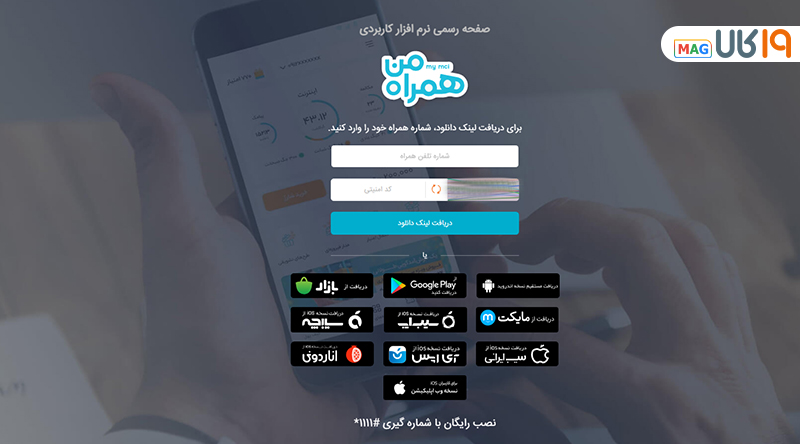
امیدواریم مطالبی که در مورد فعال کردن اینترنت همراه اول با شما به اشتراک گذاشتیم برایتان کاربردی و مفید واقع شده باشد. تجریبات خود در این مورد را با ما و دوستانتان در ۱۹کالا مگ در قسمت کامنتها به اشتراک بگذارید. منتظر نظرات و پیشنهادات شما در مورد تنظیمات اینترنت برای سیم کارت همراه اول هستیم.
سوالات متداول
نحوه فعال سازی اینترنت همراه اول به چه صورت است و از چه روشهایی میتوان فعال سازی اینترنت همراه اول را انجام داد؟
✔️میتوان به دو روش فعال سازی اینترنت همراه اول را انجام داد که در این مقاله هر دو را به صورت کامل و مرحله به مرحله توضیح دادیم و کد فعال سازی اینترنت همراه اول را نیز عنوان کردیم.
تنظیمات اینترنت همراه اول اندروید به چه صورت است؟
✔️تنظیمات اینترنت همراه اول برای اندروید را میتوان به صورت دستی انجام داد. البته دریافت تنظیمات اینترنت همراه اول اندروید با ارسال نام و مدل گوشی در یک پیامک به سرشمارهی 8008 نیز امکانپذیرست.
تنظیمات دستی اینترنت همراه اول 4g به چه صورت است؟
✔️در واقع نیازی نیست برای تنظیمات اینترنت 4g همراه اول کار خاصی انجام دهید و همین که گوشی شما از این نسل اینترنت پشتیبانی کند و در محدودهی پوشش شبکه قرار داشته باشید، میتوانید به اینترنت 4g دسترسی داشته باشید.









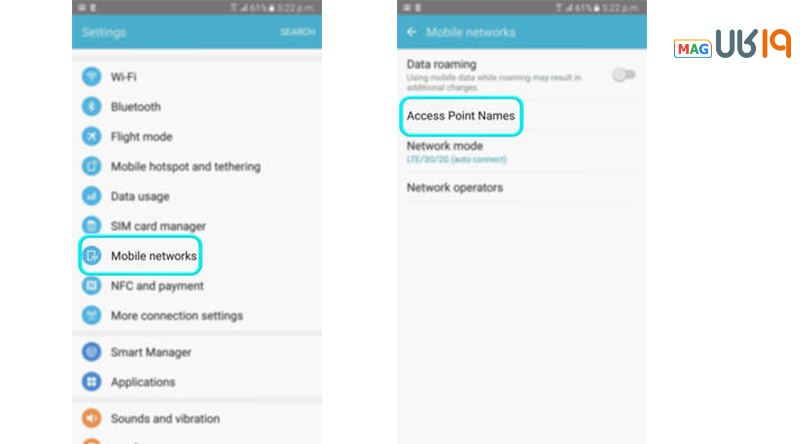
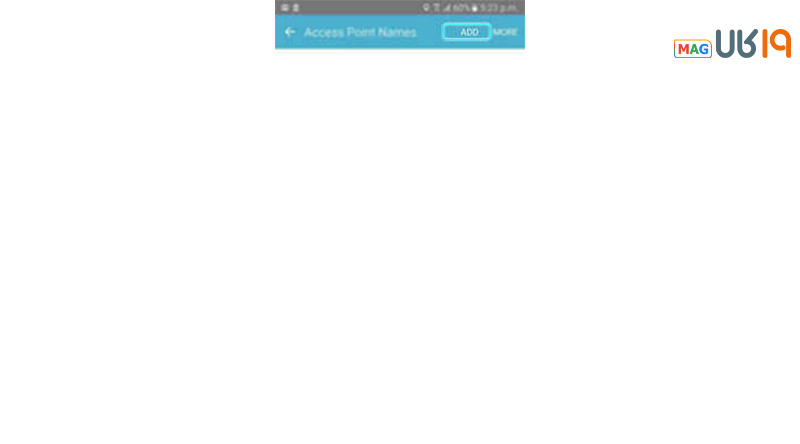
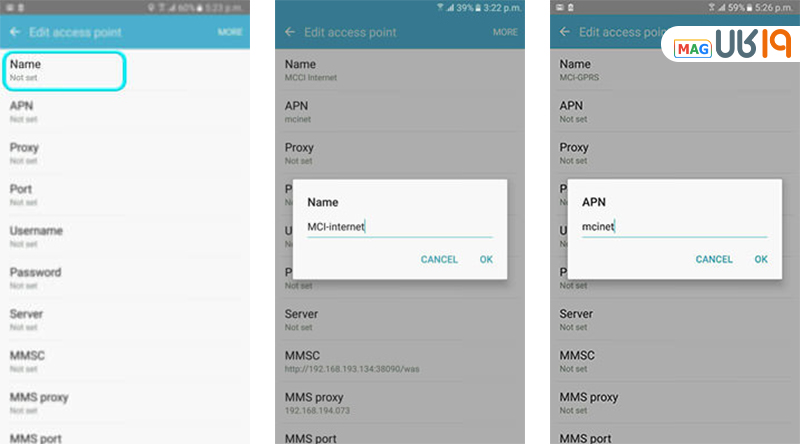
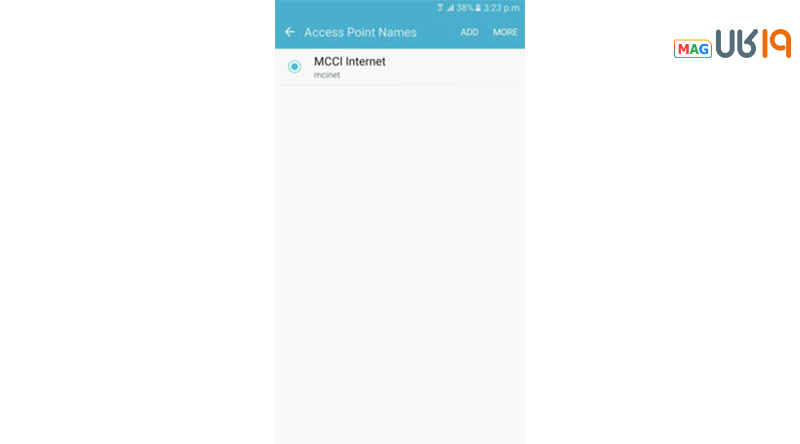




همه چی خیلی دقیق وبی نقص بود خسته نباشید به همه دست در دست هان شرکت همراه اول
سلام تو apn گوشی Lte/wcdma/gsm بهتر است یا mcinet کدوم بهتر برای مودم جیبی؟
باعرض سلام وخسته نباشید خدمت شما همهی همکاران زحمت کشتان خسته نباشید واقعات نیستیم ازآموزش شما تجربه شماتونستیم استفاده کامل روببرم واقعا ممنونم ازشما برای راهنمای کامل ودرست آموزش دادن شماکه آدم فورا میفهمه کل تنظیمات روبه راحتی درست کنه ممنونم خداپشت وپناهتون موفق وسربلندومعیدباشید
سلام ، اینا همه ی سری اعداد و ارقام کلی و پیش پا افتاده است ،در ای پی گوشی پیش فرض ثبت شده ک هیچ فرقی نمیکنه نام ای پی رو چی بزنی ، همش و اصل مطلب همون قسمت دیفالت یاپیش فرض نام نقطه دستیابیه ،و سرعت مشخصی داره ، ی سامسونگ مدل قدیمیتر داشتم هیچ کجا مشکل سرعت نت نبود ، الان ی شیاومی گرفتم ،گه ،گه ،اصلا نت اندازه ی ایی ، تری جی هم نیست ، علامتش میاد بالا صفحه چهار و نیم جی هم میاد ولی سرعت اندازه ایی
خدایا خودت کمک کن
سلام
تنظیمات رو به صورت دستی ست کردم اما آنتن نهایتا اچ پلاسه، در صورتی که روی گوشی دیگه آنتن ال تی ای توی همین مکان پره و از باب آنتن دهی مشکلی نیست.
همراه اول از آخرم دگه همراه نیست بخدا.از سرعتش که نگم فقط تف سربالا ست.افتضاحه
سلام داخل کادر نام های نقطه دسترسی گوشی سامسونگ خط همراه اول دوتا Apn دیگه هست که نه میشه حذفشون کرد و نه میشه تغییرشون داد چه باید کرد و در ضمن بیشتر از ۳ تا هم نمیشه APN جدید ساخت ممنون
فتحه خونن تو تینترنتی که ارائه میدین به مردم ۵ جی شما e کشواری دیگس
سلام من گوشیم سامسونگ هستش همه اقدامات بالا رو انجام دادم ولی با این حال اینترنت وصل نشد میشه لطفاً راهنمایی کنید مشکل از کجاست ؟
فعال کردن اینترنت خط همراه اول تو ایفون خیلی دردسر داره
نه کافیه کد دستوری تنظیمات اینترنت همراه اول رو بزنی
اینترنت گوشی من وصل میشه علامت h هم میاره ولی سایت باز نمیکنه
اول باید نقاط دسترسی همراه اول رو برای گوشی درست کنید
سلام نام نقطه دستیابی همراه اول چیه ؟
سلام میخواستم یدونم کد تنظیمات اینترنت همراه اول با پیامک به چه شکل هستش ؟
کد دریافت تنظیمات اینترنت همراه اول #۲۳۱*۱۰*
سلام . تمام تنظیماتی که در فیلم گفتید رو انجام دادم ولی داده تلفن همراه فعال نمی شود
سلام برای دریافت تنظیمات اینترنت همراه اول برای ایفون چه کدی رو بزنیم ؟
مدل گوشیت رو برای ۸۰۰۸ پیامک کن
سلام تنظیمات نقطه دستیابی همراه اول برای من فعال شد ممنون ازتون
برای تنظیمات apn همراه اول چه مراحلی رو باید بریم ؟
سلام
من هم کد دستوری *۱۰*۲۳۱#رو زدم هم به ۸۰۰۸پیام دادم و هم
تنظیمات دستی رو انجام دادم
ولی اینترنت سیمکارتم فعال نشد
الان باید چیکار کنم
داداش فقط بزنگ به پشیبانی کارت ملی یاشماره ملی صاحب خط وشمارت کنارت باشن /۳ثانیه کارات رو رامیندازه.تجربه خودم مث شمابودم.
یعنی برای فعال کردن اینترنت خط همراه اول حتما باید خط به نام خودمون باشه ؟